Excel에서 그룹별로 시퀀스 번호를 생성하는 방법
다음 수식을 사용하여 Excel에서 그룹별로 시퀀스 번호를 생성할 수 있습니다.
=COUNTIF( $A$2:A2 , A2 )
이 특정 수식에서는 첫 번째 고유 그룹 이름이 A2 셀에 있고 나머지 모든 그룹도 A 열에 있다고 가정합니다.
다음 예에서는 이 수식을 실제로 사용하는 방법을 보여줍니다.
예: Excel에서 그룹별 시퀀스 번호 생성
여러 팀의 농구 선수가 득점한 점수에 대한 정보가 포함된 다음과 같은 데이터 세트가 Excel에 있다고 가정합니다.
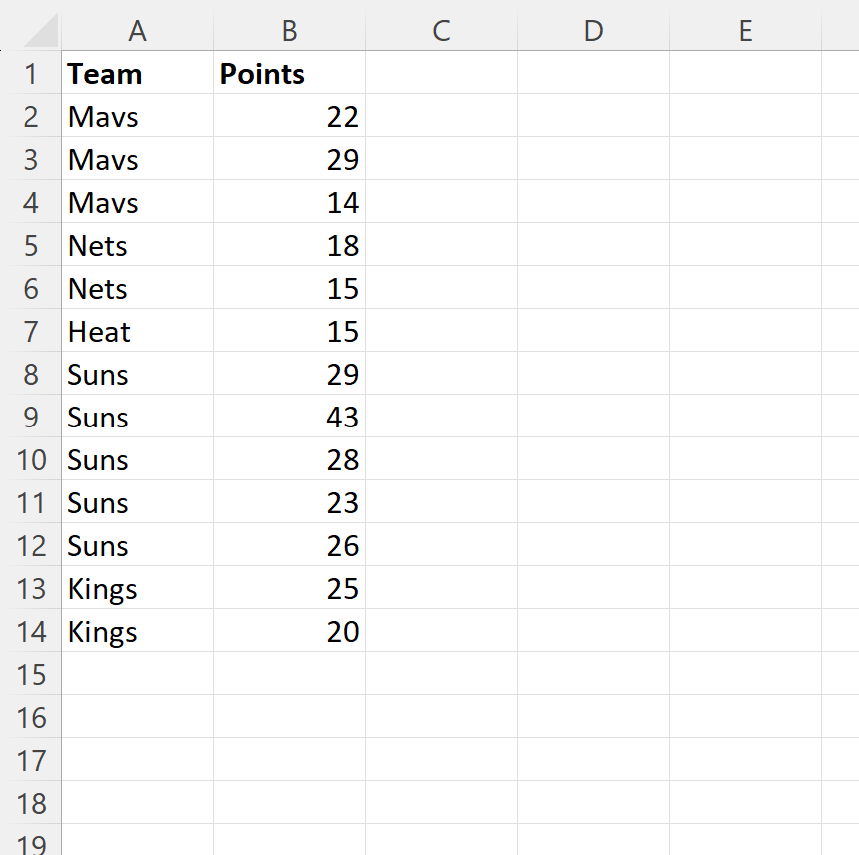
팀별 시퀀스 번호가 포함된 새 열을 추가한다고 가정해 보겠습니다.
예를 들어:
- 팀 이름이 “Mavs”인 첫 번째 줄의 값은 1 이어야 합니다.
- 팀 이름이 “Mavs”인 두 번째 줄의 값은 2 여야 합니다.
- 팀 이름이 “Mavs”인 세 번째 줄의 값은 3 이어야 합니다.
등등.
새 팀 이름이 나타나면 일련 번호가 자동으로 다시 시작되어야 합니다.
이를 달성하려면 C2 셀에 다음 수식을 입력할 수 있습니다.
=COUNTIF( $A$2:A2 , A2 )
그런 다음 이 수식을 C열의 나머지 각 셀에 끌어서 채울 수 있습니다.
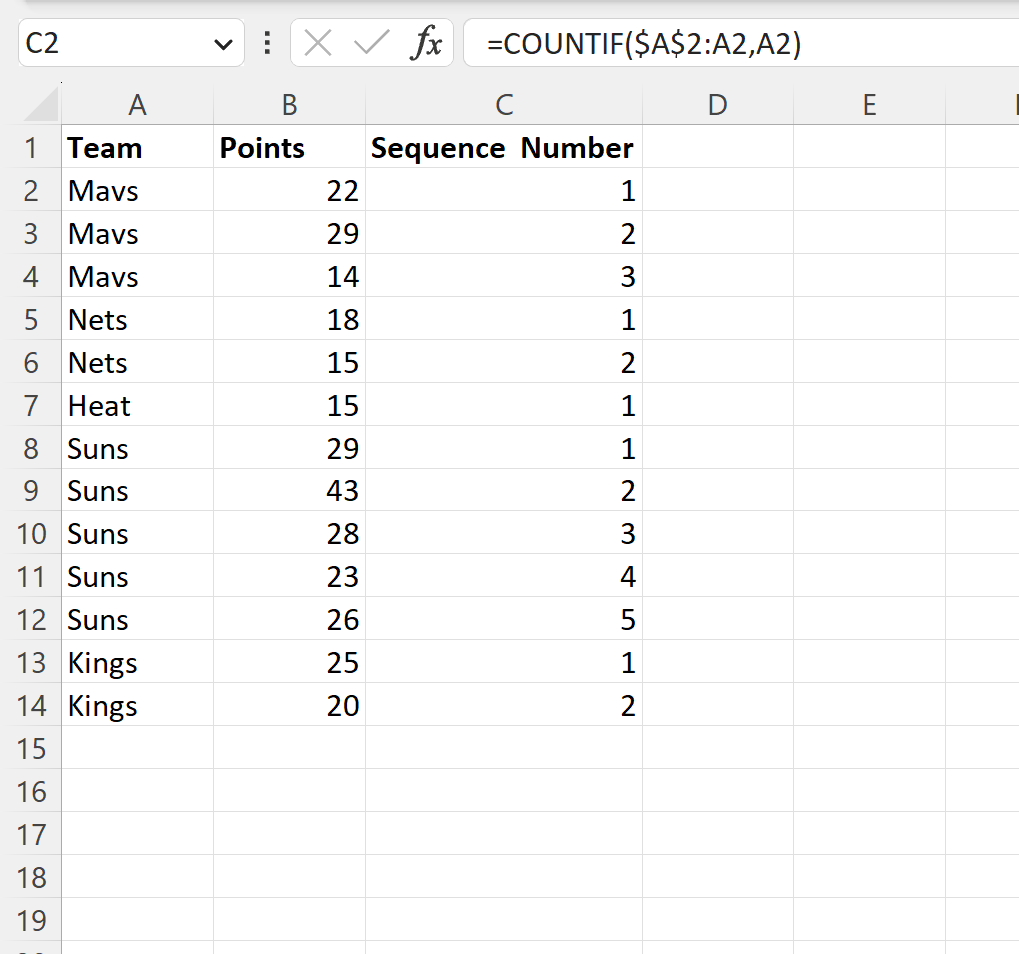
이제 C열에는 팀별 시퀀스 번호가 포함됩니다.
이 공식은 팀 이름이 연속되지 않은 경우에도 적용된다는 점에 유의하세요.
예를 들어 팀 이름이 뒤섞인 다음 데이터 세트가 있다고 가정해 보겠습니다.
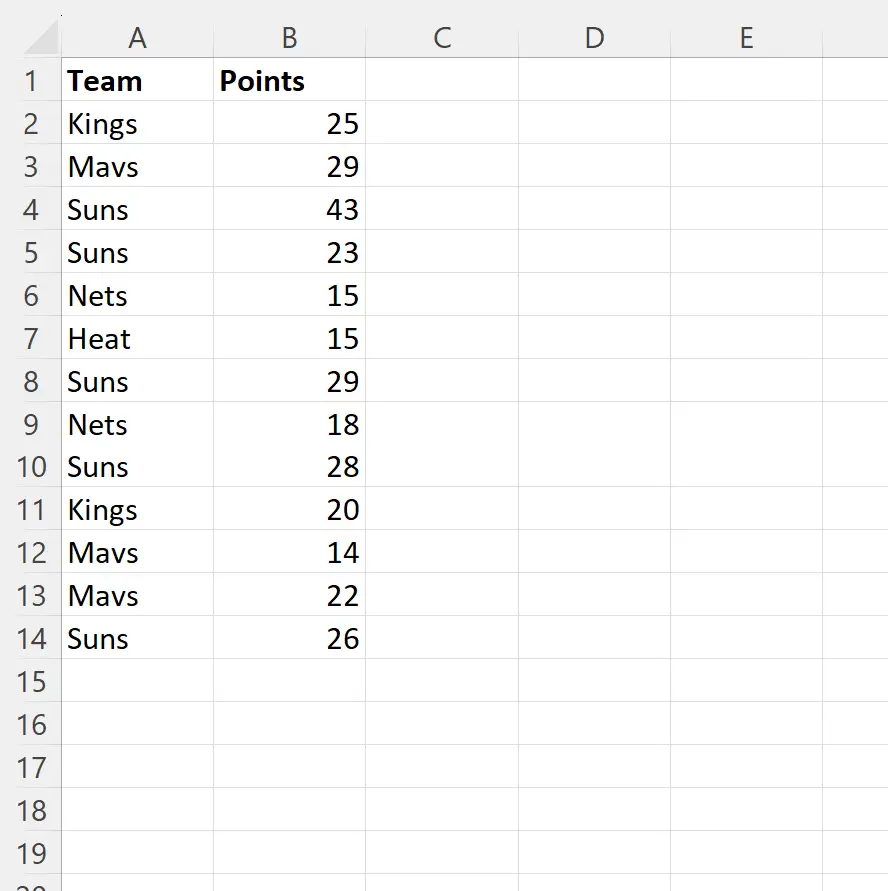
C2 셀에서 다음 수식을 사용하여 팀 이름별로 시퀀스 번호를 생성할 수 있습니다.
=COUNTIF( $A$2:A2 , A2 )
다음 스크린샷은 실제로 이 수식을 사용하는 방법을 보여줍니다.
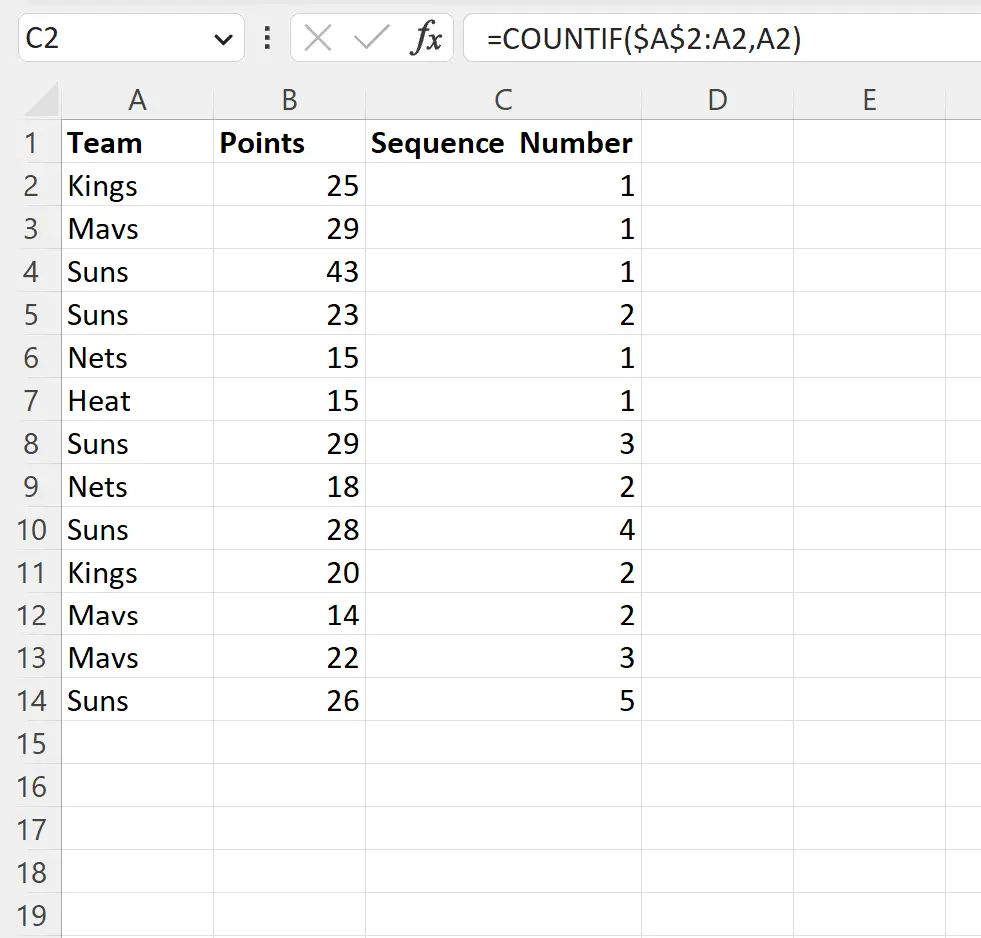
시퀀스 번호는 항상 정확합니다.
추가 리소스
다음 자습서에서는 Excel에서 다른 일반적인 작업을 수행하는 방법을 설명합니다.
Excel: 다른 시트의 값을 자동 완성하는 방법
Excel: 날짜를 자동으로 채우는 방법
Excel: 범위 사이에서 난수 생성